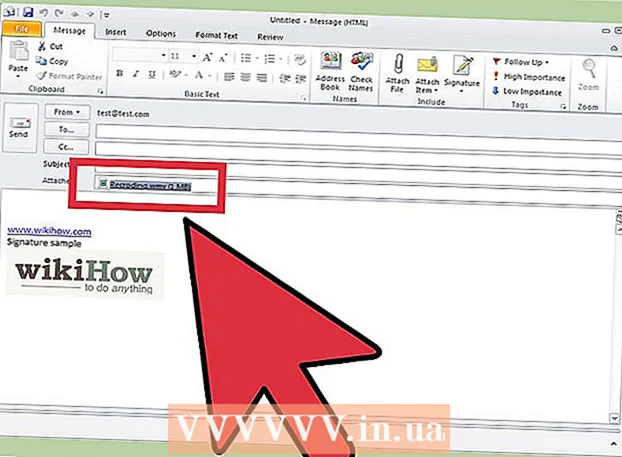Autor:
Morris Wright
Datum Stvaranja:
25 Travanj 2021
Datum Ažuriranja:
1 Srpanj 2024
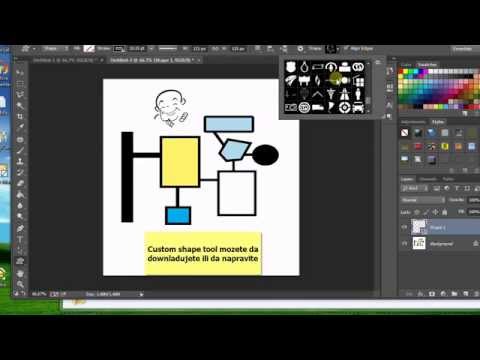
Sadržaj
Način na koji Photoshop rukuje tekstom vrlo je robustan, ali postoje slučajevi kada fontovi kojima raspolažete nisu baš zadovoljavajući. Ili možda želite da se jedan od likova malo razlikuje od ostalih. Iako fontove nije moguće izravno promijeniti, možete ih pretvoriti u staze, a zatim iskoristiti sve moćne alate Photoshopa. Pokazujemo vam kako to ovdje funkcionira.
Kročiti
 Otvorite Photoshop. Upišite tekst koji želite pretvoriti u obrise ili otvorite postojeći dokument fontom koji nije slika (bitmapa).
Otvorite Photoshop. Upišite tekst koji želite pretvoriti u obrise ili otvorite postojeći dokument fontom koji nije slika (bitmapa).  Desni klik na sloj teksta. Postavite miš preko teksta u sloju teksta (ne na [T] u Alatnom okviru) i kliknite ga desnom tipkom miša. Na kontekstnom izborniku odaberite Pretvori u oblik.
Desni klik na sloj teksta. Postavite miš preko teksta u sloju teksta (ne na [T] u Alatnom okviru) i kliknite ga desnom tipkom miša. Na kontekstnom izborniku odaberite Pretvori u oblik. - Vaš je tekst sada dobio put (vidljiv u prozoru Putovi).
 Upotrijebite alat Izravni odabir. To se može naći na lijevoj strani Kutije s alatima, bilo klikom na strelicu ili upisivanjem "A". To će vam omogućiti da napravite neke promjene u obrisu teksta.
Upotrijebite alat Izravni odabir. To se može naći na lijevoj strani Kutije s alatima, bilo klikom na strelicu ili upisivanjem "A". To će vam omogućiti da napravite neke promjene u obrisu teksta.  Promijenite svojstva ispune. Na vrhu prozora možete odabrati svojstva ispune i obrisa. Promijenite ispunu zadane boje teksta u drugu boju za svako slovo, uklopite sve znakove, imajte obris, ali nema ispune, ispunite uzorcima itd. Opcije ispunjavanja vrlo su opsežne.
Promijenite svojstva ispune. Na vrhu prozora možete odabrati svojstva ispune i obrisa. Promijenite ispunu zadane boje teksta u drugu boju za svako slovo, uklopite sve znakove, imajte obris, ali nema ispune, ispunite uzorcima itd. Opcije ispunjavanja vrlo su opsežne.  Promijenite oblik obrisa. Upotrijebite Izravni odabir da biste promijenili obris fonta kako biste stvorili varijacije u standardnom tekstu. Kliknite i povucite svaku točku sidrišta ili istovremeno odaberite više točaka i prema potrebi napravite veća podešavanja.
Promijenite oblik obrisa. Upotrijebite Izravni odabir da biste promijenili obris fonta kako biste stvorili varijacije u standardnom tekstu. Kliknite i povucite svaku točku sidrišta ili istovremeno odaberite više točaka i prema potrebi napravite veća podešavanja.  Dekonstruirajte slovo. Na primjer, da biste oduzeli točku slova "i", učinite sljedeće:
Dekonstruirajte slovo. Na primjer, da biste oduzeli točku slova "i", učinite sljedeće: - Odaberite Izravni odabir. Kliknite i povucite preko sidrišta koje želite promijeniti ili izbrisati. Koristite Shift-Click za istodobno odabir više susjednih točaka. Zatim te točke možete uređivati kao skupinu ili pritisnuti Delete da biste izbrisali taj dio oblika.
- Tekst također možete pretvoriti u "bitmapu" koju možete uređivati kao i bilo koju drugu sliku. Desnom tipkom miša kliknite tekst u sloju teksta i odaberite Pretvori u piksele. Tekst se više ne može uređivati kao sloj teksta (veličina fonta, stilovi itd.), Ali sada ga možete slikati, brisati itd.
- Samo napravite kopiju tekstualnog sloja prije nego što ga napravite bilo kakve promjene, u slučaju da u budućnosti želite promijeniti izvorni tekst.
Savjeti
- Ovo je vrlo moćna značajka. Na taj način ne samo da možete maksimalno iskoristiti blagodati vektorskog teksta (lako ispunjavanje, mogućnost uređivanja i preoblikovanja teksta po vašem ukusu itd.), Već imate i slobodu prilagodbe teksta bilo kojoj veličini. skalirati. Možete ih napraviti vrlo velike ili vrlo male, ili nešto između, i sve bez gubitka kvalitete, kao što je slučaj s bitmap tekstom.
Upozorenja
- Nakon što se tekst pretvori u obris, to više nije font ...To je objekt pa više nije moguće mijenjati tekst ili font (veličina, kurziv itd.).